很多朋友都不知道一键装机win7正版系统怎么操作。其实,重装系统win7旗舰版的方法有很多,像之前的硬盘重装,到现在的一键重装或者U盘重装,下面小编来给大家介绍重装win7系统的教程。
电脑使用久了,难免会出现一些故障,如卡顿崩溃、蓝屏死机,严重时甚至无法使用系统。这种时候如果没办法对电脑进行修复,就是重装系统,今天来说说一键装机win7正版系统的详细教程。
1、下载并打开小白一键重装系统软件,然后选择安装win7系统。
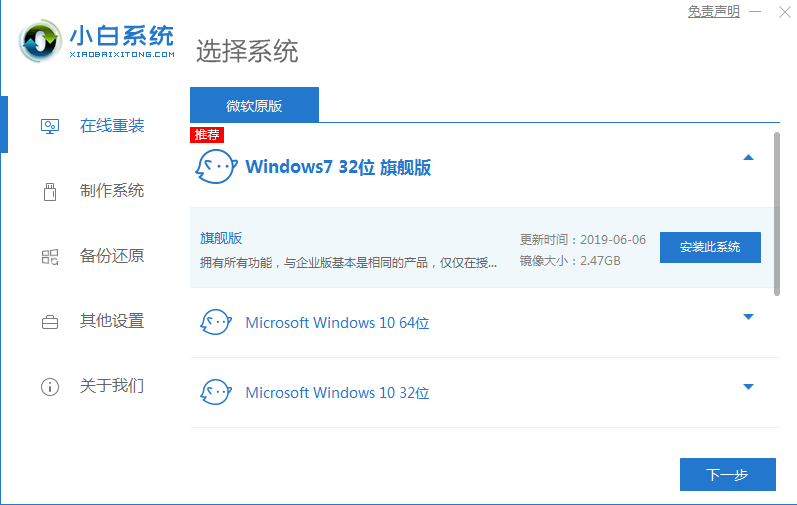
一键装机win7正版系统怎么操作图解详情-1
2、选择自己需要的软件
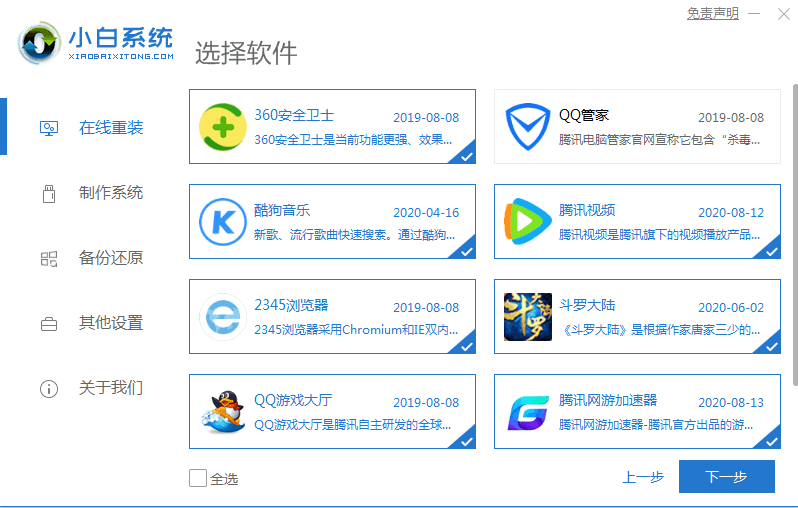
3、在下载界面,下载速度取决于您的网络您只需要耐心等待即可。
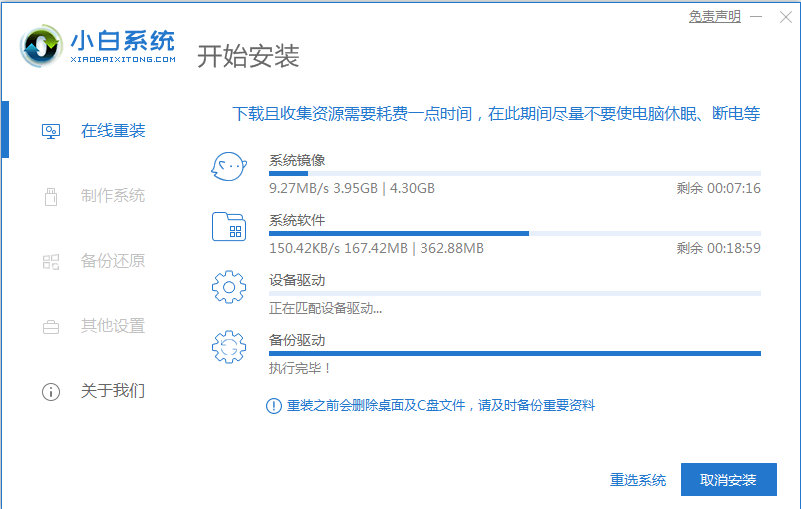
一键装机win7正版系统图解详情-4
4、软件下载完成后会自动部署,完成后会提示选择立即重启。
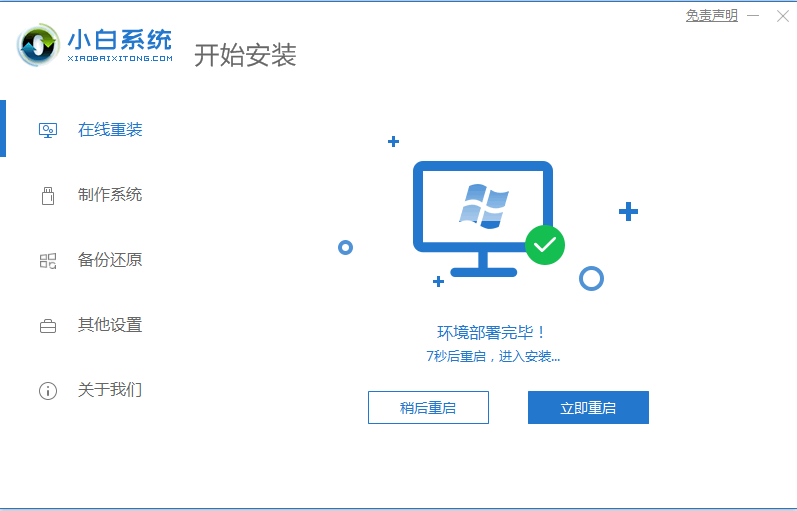
一键装机win7正版系统怎么操作图解详情-5
4、重启电脑后,在启动菜单中我们选择第二个 XiaoBai -MSDN Online Install Mode 菜单,按回车进。
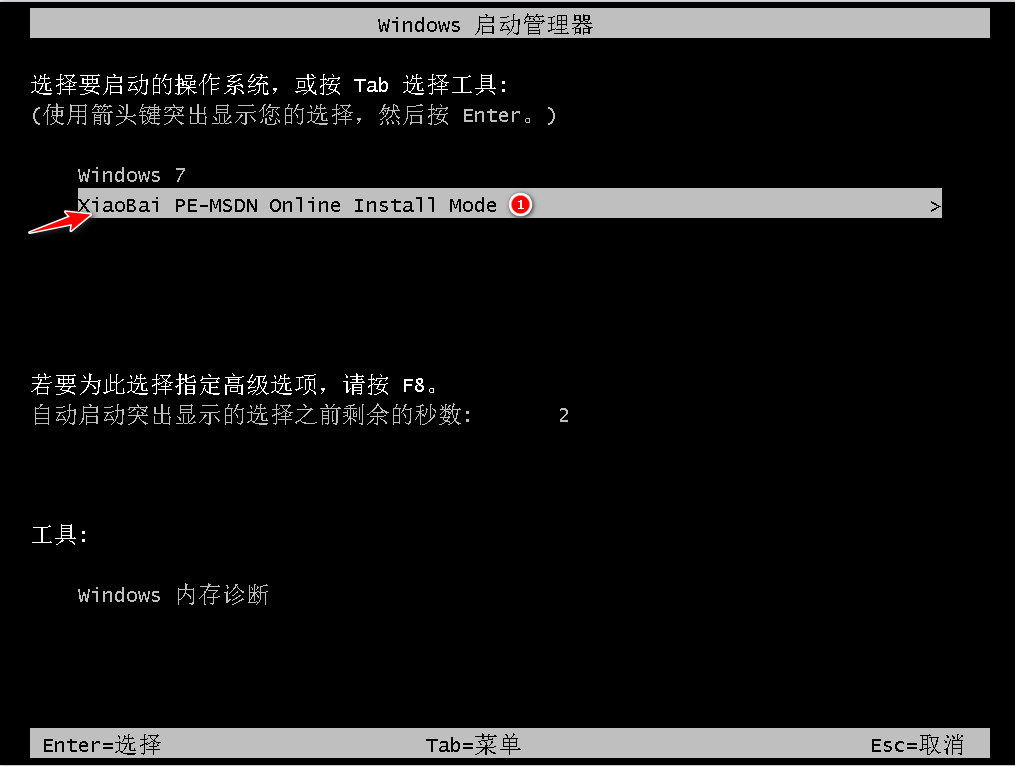
一键装机win7正版系统图解详情-6
5、进入 PE 系统后点击小白装机工具继续安装系统,只需要耐心等候。
6、在提示修复引导中默认情况下选择 C 盘修复。
7、安装完成后正常重启电脑即可。
8、重启电脑后在启动菜单中选择 Windows 7 系统进系统。
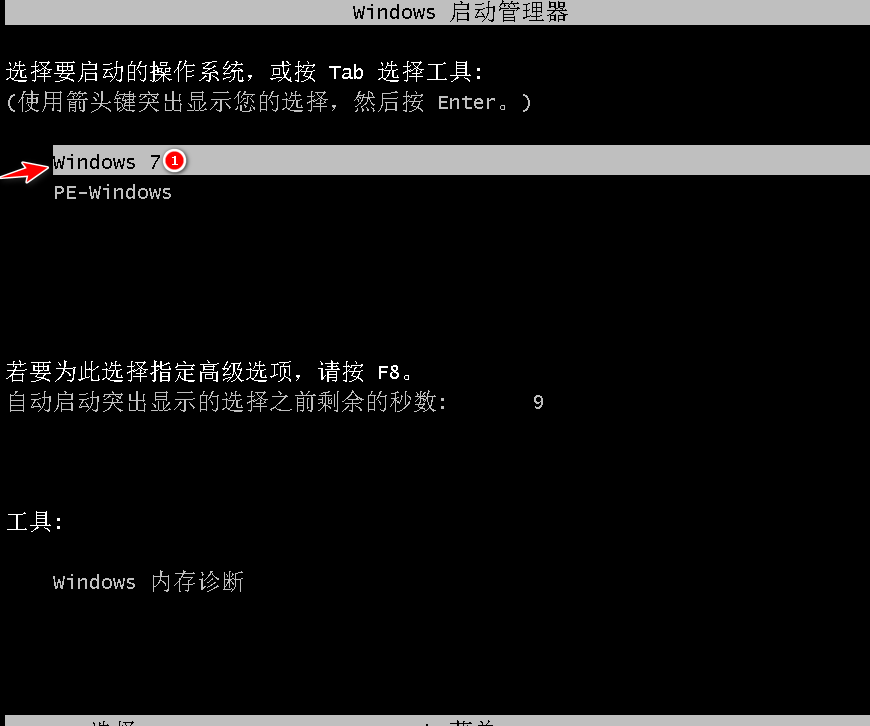
一键装机win7正版系统的详细教程图解详情-10
9、安装完成后就可以直接进电脑桌面啦。

一键装机win7正版系统图解详情-11
以上就是小编为大家整理的一键装机win7正版系统的详细教程,希望对大家有所帮助!